Vai meklējat efektīvu HP draiveru lejupielādes, atjauninājumu un instalēšanas rokasgrāmatu? Ja jā, tad esat nokļuvis pareizajā lapā. Šajā ziņojumā ir aprakstīti vienkāršākie veidi, kā lejupielādēt printera draiverus HP printeriem savā Windows datorā.
Drukāšana ir vienkārša un vienkārša, izmantojot HP printerus, un līdz ar to, ja lietotāji kādreiz saskaras ar kādu problēmu, kas to novērš no printera vienmērīgas lietošanas, tad viņiem ir jāpārbauda printera draiveru stāvoklis un iespējams lejupielādēt HP printera draiverus lai novērstu printera problēmas.
Jaunāko printera draivera atjauninājumu instalēšana var atrisināt lielāko daļu ar printeri saistīto problēmu, taču ir jāzina veidi, kā lejupielādējiet HP printera draiverus operētājsistēmai Windows 10 bez piepūles un vienkāršā veidā.
Ieteiktākā HP printera draivera lejupielādes metode operētājsistēmai Windows 10
Vienkāršākais un uzticamākais veids, kā lejupielādēt un instalēt jaunāko HP draiveru versiju jūsu Windows datorā, ir izmantot Bit Driver Updater. Programmatūra ne tikai automātiski atjaunina visus HP un citu aparatūras draiverus ar vienu peles klikšķi, bet arī paceļ jūsu datora veiktspēju pilnīgi jaunā līmenī. Jūs varat izmēģināt šo programmu BEZ MAKSAS, noklikšķinot uz tālāk esošās pogas.

Šajā emuārā mēs pievērsīsimies trim galvenajiem veidiem, kā lejupielādēt HP printera draiverus savā Windows 10 datorā.
Vienkārši veidi, kā lejupielādēt un atjaunināt HP printera draiverus operētājsistēmai Windows 10
Tālāk esošajā sadaļā ir izskaidrotas HP printera programmatūras manuālas un automātiskas lejupielādes darbības.
1. Lejupielādējiet HP printera draiveri no HP vietnes
Vai vēlaties uzzināt, kā lejupielādēt un instalēt HP printera draiveri operētājsistēmai Windows 10? Tālāk norādītās darbības palīdzēs jums lejupielādēt HP draiverus Windows 10 no oficiālās HP atbalsta vietnes, taču jums ir jābūt gatavam šim procesam veltīt laiku.
Turklāt jums ir jābūt tehniski stabilam un jānodrošina, ka varat noteikt pareizo draivera pakotni. Turklāt, pirms turpināt tālāk norādītās darbības, turiet pa rokai HP printera modeļa numuru.
Darbības, lai manuāli lejupielādētu printera draiverus HP printeriem:
Tālāk ir aprakstītas ātrās darbības, lai manuāli iegūtu printera draiverus.
- Apmeklējiet HP atbalsts vietne.
- Tā kā jūs meklējat HP printera draiverus, noklikšķiniet uz opcijas Printeris.

- Pēc tam ievadiet produkta nosaukumu laukā Meklēt lodziņu un nospiediet pogu Iesniegt pogu.
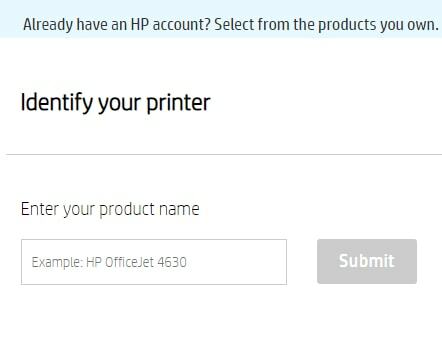
- Identificējiet pareizo draivera pakotni, kā norādīts Windows OS versija, piemēram, Windows 10, 8 vai 7.
- Tālāk, lejupielādēt HP printera draiveri pakotni savā datorā.
- Kad HP draivera lejupielādes process ir pabeigts, palaidiet instalēšanas vedni, veicot dubultklikšķi uz lejupielādētā .exe faila.
- Izpildiet ekrānā redzamos norādījumus, lai pabeigtu instalēšanas procesu un restartētu datoru.
Lasīt arī: Kā Windows datorā novērst kļūdu “Printeris nereaģē”.
2. Izmantojiet ierīču pārvaldnieku, lai atjauninātu HP printera draiverus operētājsistēmai Windows 10
Varat arī izmantot Windows iebūvēto utilītu, kas pazīstama kā ierīces pārvaldnieks HP printeru printera draiveru lejupielāde un instalēšana. Šeit ir norādītas darbības, kas jums jāveic, lai veiktu to pašu.
- Tastatūrā nospiediet Windows logotipu un taustiņu X, lai atvērtu ātrās piekļuves izvēlni. Pēc tam noklikšķiniet uz opcijas Ierīču pārvaldnieks, lai to atvērtu datorā.

- Dodieties uz kategoriju Printeri vai Drukas rindas un noklikšķiniet uz tās, lai skatītu printera ierīču nosaukumus šajā kategorijā.
- Ar peles labo pogu noklikšķiniet uz sava HP printera un parādītajā uznirstošajā izvēlnē atlasiet opciju Atjaunināt draiveri.
- Pēc tam atlasiet opciju “Automātiski meklēt atjauninātu draivera programmatūru”.
- Jūsu Windows operētājsistēma tad to darīs lejupielādējiet un instalējiet atbilstošos HP draiverus printeriem.
- Pēc veiksmīgas draivera instalēšanas restartējiet datoru.
3. Izmantojiet Bit Driver Updater, lai bez maksas lejupielādētu HP draiverus operētājsistēmai Windows 10 (ieteicams)
Ja jūs neapmierina iepriekš minētās manuālās metodes, vienmēr varat izmantot automātisko HP printera programmatūras lejupielādes metodi.
Izmantojot a bezmaksas draiveru atjaunināšanas rīks patīk Bitu draivera atjauninātājs ir droša, uzticama, ātra, vienkārša un galvenokārt automatizēta metode. Tas nozīmē, ka varat vienkārši instalēt rīku savā sistēmā un pēc tam atpūsties, jo rīks automātiski parūpēsies par visām datora vajadzībām, kas saistītas ar draiveriem.
Bit Driver Updater lieliskās funkcijas un priekšrocības:

Tālāk aplūkosim šī rīka lielisko funkciju un priekšrocību pārpilnību.
- Rīks ir iespējots ar viena klikšķa atjaunināšanas funkciju, lai dažu minūšu laikā instalētu pat vairākus draiverus.
- Visu laiku atjaunina datora draiverus.
- Palielina datora veiktspēju un ātrumu.
- Rīks spēj dublēt un atjaunot ierīces draiverus.
- Šis rīks spēj rūpīgi skenēt datoru un uzreiz atrast kļūdainus draiverus.
- Rīkam ir liela draiveru datu bāze, kas var nodrošināt visu datoru draiveru jaunākās versijas.
- Bit Driver Updater datorā instalē tikai oriģinālos draiverus, tādējādi novēršot saderības problēmas.
Darbības, lai automātiski lejupielādētu HP printera draiveri:
Šeit ir sniegti soli pa solim norādījumi par to, kā lejupielādēt draiverus HP printerim, izmantojot Bit Driver Updater.
- Ātri lejupielādējiet un instalējiet programmu Bit Driver Updater savā Windows datorā.

- Izmantojiet šo rīku, lai ieplānotu skenēšanu vai pēc pieprasījuma palaistu draiveru skenēšanu, lai noskaidrotu, vai sistēmā draiveri ir bojāti vai nav.
- Kad skenēšana ir pabeigta, varat noklikšķināt uz pogas “Atjaunināt”, lai lejupielādēt HP printera draiverus automātiski jūsu datorā. Šis rīks ienesīs jaunākos oriģinālos un atbilstošos HP printera draiverus no tās lielās datu bāzes.
- Pēc tam rīks automātiski pabeigs arī lejupielādēto HP printera draivera pakotņu instalēšanu.
Dažas slavējamas HP universālā printera draiveru funkcijas
Neatkarīgi no tā, vai jums ir nepieciešams printeris galddatoram vai klēpjdatoram, HP universālais printera draiveris piedāvā vienas pieturas drukāšanas risinājumu ne tikai HP printeriem, bet arī dažām ierīcēm, kas nav HP ierīces. Tālāk ir norādītas HP universālo printera draiveru izmantošanas iespējas un priekšrocības.
- Lietotāji var konfigurēt šo draiveri vairākām ierīcēm un platformām.
- Lietotāju atkarība no tehniskā atbalsta komandas samazinās, jo šis printera draiveris izmanto divvirzienu saziņu, lai identificētu ierīces funkcijas.
- Nodrošina šifrēšanas iespēju drukāšanas darbiem.
- Uztur pastāvīgu drukāšanas interfeisu un izkārtojumu dažādās ierīcēs.
- Var izmantot tradicionālos vai dinamiskos režīmos.
Lasīt arī: Kā atjaunināt printera draiverus operētājsistēmā Windows 10
Vai jums izdevās lejupielādēt printera draiverus HP printeriem?
Tādējādi mēs nonākam līdz raksta beigām, kurā jūs uzzinājāt par vienkāršiem un efektīviem paņēmieniem atjauniniet un lejupielādējiet HP printera draiverus operētājsistēmai Windows 10. Cerams, ka mūsu metodes ir izrādījušās noderīgas, lai lejupielādētu HP printera programmatūru.
Atstājiet mums savus jautājumus vai ieteikumus komentāru lodziņā zemāk. Tāpat abonējiet mūsu biļetenus vai sekojiet mums sociālo mediju vietnēs, lai informētu sevi par dažādām tēmām no tehnoloģiju un sīkrīku pasaules.